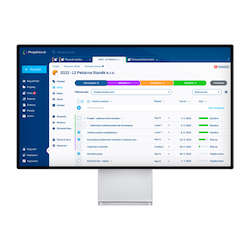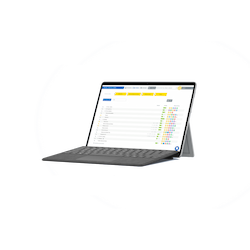Poslední aktivita
Poslední aktivita v Projektově 2 poskytuje manažerům dokonalý přehled o práci jejich kolegů. Také jednotlivci, tedy členové týmu, mohou najít výhodu v této aktivitě. Kdo by si přece pamatoval všechny úkoly, na kterých během měsíce pracoval? Už není potřeba si vše podrobně zapisovat – Poslední aktivita to udělá za vás.
Jak poslední aktivita funguje?
Sbírá všechny informace o změnách v úkolech, které podrobně zapisuje. Najdete zde vše – nezáleží na tom, zda jste změnili popis, uzavřeli úkol, nebo jej jen předali zpět kolegovi. Poslední aktivita zaznamená jakoukoliv změnu.
Kde najdu poslední aktivitu?
Poslední aktivitu najdete jako oranžový widget na stránce Můj den. Zde získáte stručný přehled o tom, co jste změnili nebo upravili v aplikaci během daného dne. V poslední aktivitě ve widget na Můj den kliknutím na ikonku na konci řádku si zobrazíte krátký záznam aktivity. Po kliknutí na záhlaví s názvem Poslední aktivita se vám zobrazí přehled poslední aktivity v novém okně.

V tomto přehledu můžete poslední aktivitu různě filtrovat a zobrazit si buď souhrnní, nebo detailní výpis.

Člen týmu a Externista vidí jenom svoji poslední aktivitu.
Práva viditelnosti v Poslední aktivitě kopírují práva, která mají jednotlivé funkce přidělené v Projektově.
Aktivitu můžete sledovat i ve vybraném projektu
Stačí otevřít Vámi zvolený projekt a v projektovém menu kliknout na ikonu Aktivita. Zobrazíte si tak přehledně všechny změny, které byly v projektu provedeny.

Můžete využít filtr na vybraného uživatele a také podle data vytvoření – zvolit, zda chcete vidět změny za poslední den, týden nebo měsíc. I zde najdete dva druhy zobrazení: detailní nebo souhrnné.
Manažer a funkce poslední aktivity
Manažer může v poslední aktivitě využít filtr díky kterým si vyfiltruje poslední aktivitu vybraného jednotlivce nebo více kolegů. Ve filtru najdete i zobrazení dle data, můžete si tak vybrat zda chcete vidět výpis poslední aktivity jenom dnes nebo například za poslední měsíc. Další variantou filtrování je zobrazení změn z konkrétního projektu. Například vybraním jenom projektu “Zákazky” si zobrazíte všechny poslední změny v tomto projektu.
Poslední variantou filtrování je zobrazení. Můžete si zobrazit souhrnné zobrazení a vidět jenom druh změny, kdo změnu vykonal a zda změna nastala dnes, včera, datum změny. Naopak v detailním zobrazením si zobrazíte kromě autora změny, názvu úkolů i přesný popis změny čas a kdy byla změna vykonaná teda celkový detailní přehled o změně.